После …
Вы изменили пароль для сети Wi-Fi на маршрутизаторе, и теперь вы не можете подключиться к сети с других компьютеров, потому что они запомнили старый пароль? Посмотрите, как их изменить на компьютерах Windows.

После первого подключения к сети Wi-Fi система запоминает пароль и предлагает автоматическое подключение к сети при каждом запуске компьютера. Иногда, однако, необходимо изменить пароль на маршрутизаторе. Пароль на маршрутизаторе будет изменен, но на компьютерах все еще будет сохранен старый пароль и будет отображаться ошибка при попытке подключения к сети. Что с этим делать?
Изменение сохраненного сетевого пароля в Windows 7
В Windows 7 мы перейдем к панели управления, а затем перейдем в «Центр управления сетями и общим доступом».
На панели слева выберите параметр «Управление беспроводными сетями» — появится окно со списком всех сетей, которые компьютер запомнил.
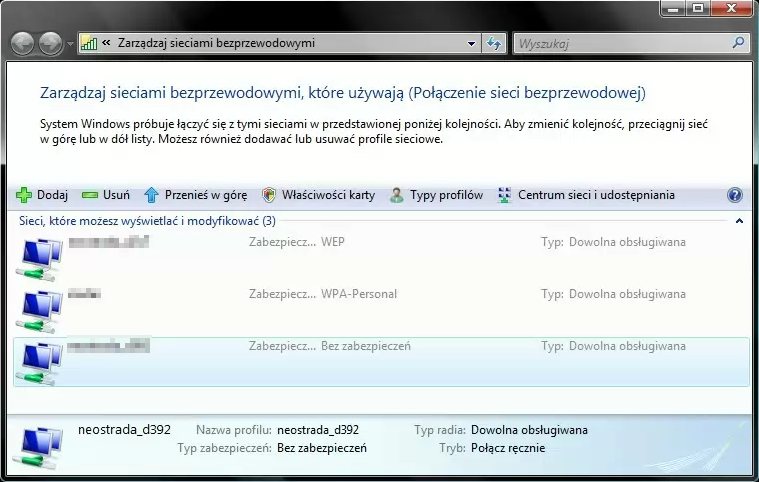
Мы ищем вашу сеть в списке, а затем нажимаем на нее правой кнопкой мыши и вводим свойство.
В новом окне перейдите на вкладку с безопасностью, где вы найдете наш текущий, сохраненный пароль. Просто удалите их и введите новые, затем нажмите «ОК».
Изменение сохраненного сетевого пароля в Windows 8 / 8.1
В случае Windows 8 / 8.1 мы можем просто забыть сохраненный профиль беспроводной сети, чтобы снова появился пароль.
Для этого щелкните значок сети в панели лотков рядом с системными часами. Появится панель с доступными беспроводными сетями. Мы выбираем нашу сеть, чтобы попытаться подключиться к ней.
По мере того как мы изменили пароль на маршрутизаторе, через некоторое время отобразится сообщение «Невозможно подключиться к сети». Внизу вы найдете кнопку «Забыть сеть» — щелкните по ней.
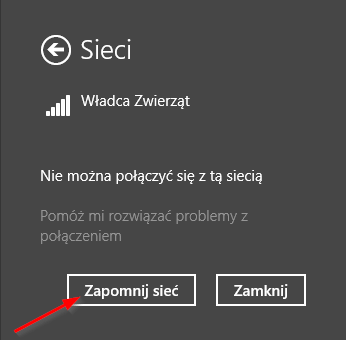
Ранее сохраненный пароль будет удален, и теперь мы можем попытаться снова подключиться к сети. На этот раз, однако, нас попросят ввести пароль — мы вводим новый пароль, и он готов.






